SAP Simple Finance - utwórz zasób
W SAP Simple Finance można utworzyć nowy składnik aktywów w obszarze Księgowość aktywów. Składnik aktywów w księgowości jest znany jako każdy zasób materialny / niematerialny, który może dodać wartość i może zostać uwzględniony w sprawozdaniu finansowym.
Step 1 - Aby utworzyć nowy środek, przejdź do Księgowość → Rachunkowość finansowa → Środki trwałe → Zasób → Utwórz → Zasób lub użyj kodu transakcji AS01.
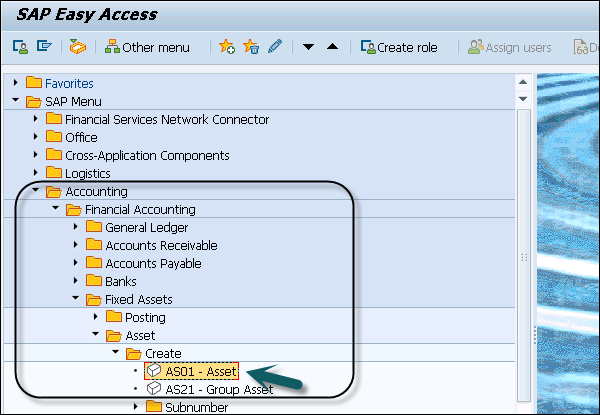
Step 2- W następnym oknie wprowadź klasę aktywów i kod firmy. Naciśnij klawisz ENTER, aby potwierdzić szczegóły.
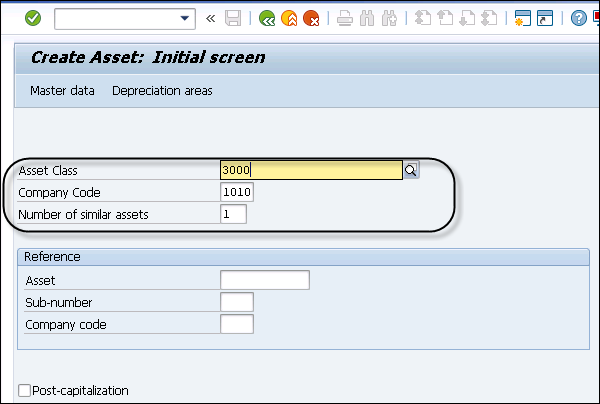
Step 3 - Możesz wybierać spośród różnych typów klas aktywów zgodnie z wartością kodu firmy.
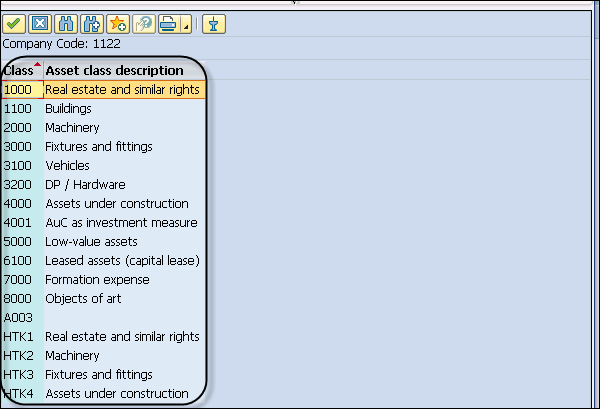
Step 4 - Na karcie Ogólne należy wprowadzić Opis środka trwałego i przejść do zakładki Zależne od czasu i wprowadzić szczegóły MPK.
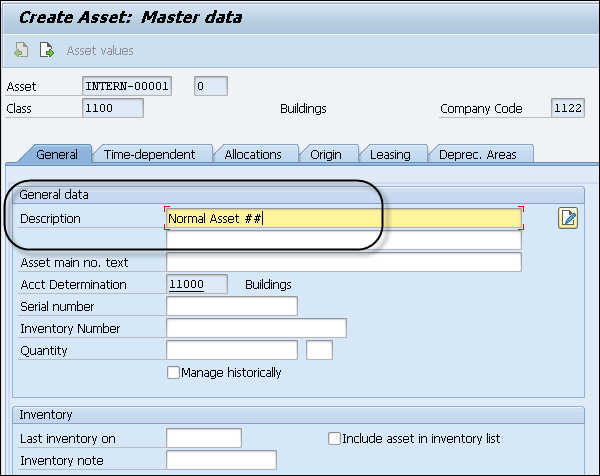
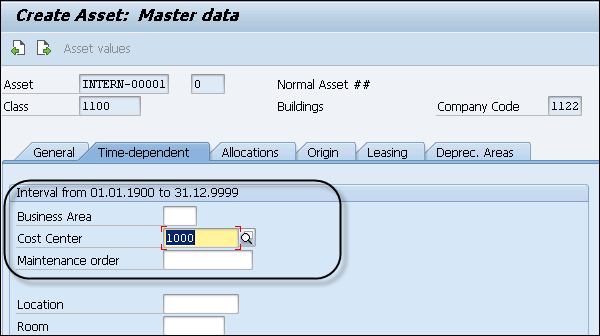
Step 5- Następnie przejdź do przycisku Wycofaj. Wybierz kartę Obszary i wprowadź wartość pola UseLife.
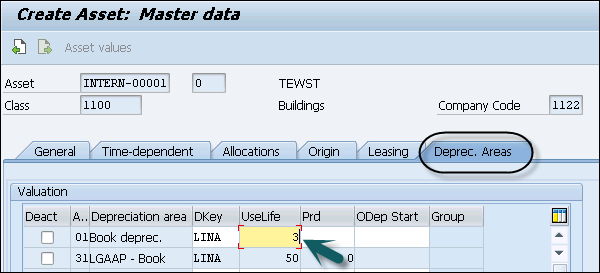
Step 6 - Kliknij przycisk Zapisz, aby zapisać wpis, a otrzymasz potwierdzenie, że w systemie utworzono zasób XXXXXXX.

